Как создать дочернюю тему для Awada
Опубликовано: 2022-10-31В этой статье мы обсудим, как сделать дочернюю тему для темы Awada WordPress . Дочерняя тема — это тема, которая наследует функциональность другой темы, называемой родительской темой. Дочерние темы часто используются, когда вы хотите внести изменения в существующую тему, не теряя возможности обновлять родительскую тему. Есть два способа создать дочернюю тему для Awada. Первый способ — создать новую папку в каталоге установки WordPress и назвать ее, например, «awada-child». В этой новой папке вы создадите файл с именем «style.css» и добавите в него следующие строки кода: /* Название темы: Описание дочерней темы Awada: Это дочерняя тема для Awada Шаблон: awada */ @import URL(“../awada/style.css”); Второй способ создать дочернюю тему — использовать плагин, такой как WP Child Theme Creator. Этот плагин создаст для вас дочернюю тему, и все, что вам нужно сделать, это активировать ее. После того, как вы создали дочернюю тему, вы можете начать вносить в нее изменения. Например, вы можете изменить код CSS в файле «style.css», чтобы настроить внешний вид вашего сайта. Вы также можете добавить новые файлы шаблонов в дочернюю тему, чтобы изменить способ отображения определенных страниц. Если вам когда-нибудь понадобится обновить родительскую тему, вы можете сделать это без потери каких-либо изменений, внесенных в дочернюю тему. Это одно из преимуществ использования дочерней темы — вы можете обновить родительскую тему, не затрагивая ваши настройки.
Когда вы создаете тему для детей, вы сможете избежать много времени и разочарований в будущем. Как правило, дочерние темы — это отдельные темы, основные функции которых зависят от родительской темы. Дочерняя тема позволяет вам работать на своем компьютере, не подвергаясь влиянию будущих обновлений родительской темы. Вы должны использовать дочернюю тему, если вы создаете параметры настройки для темы WordPress. В файлах тем для детей используются только два файла: файл style.css и файл functions.php. При необходимости вы всегда можете отключить тему и вернуться к родительской. При первом взгляде на разделы Text Domain и Tags может возникнуть небольшая путаница.
Мы покажем вам, как стилизовать родительские стили в дочерней теме. Дочернюю тему можно увидеть в действии, настроив фоновый элемент для контента на странице. Пользователи Chrome могут использовать инструменты разработчика, чтобы экспериментировать со стилями и функциями тестирования в браузере. При создании тем WordPress рекомендуется начинать с дочерней темы. Хорошая идея состоит в том, чтобы отделить настройку от родительских тем как в организационных целях, так и в целях обслуживания, что избавит вас от многих головных болей в долгосрочной перспективе.
Как поставить в очередь дочернюю тему в Css?
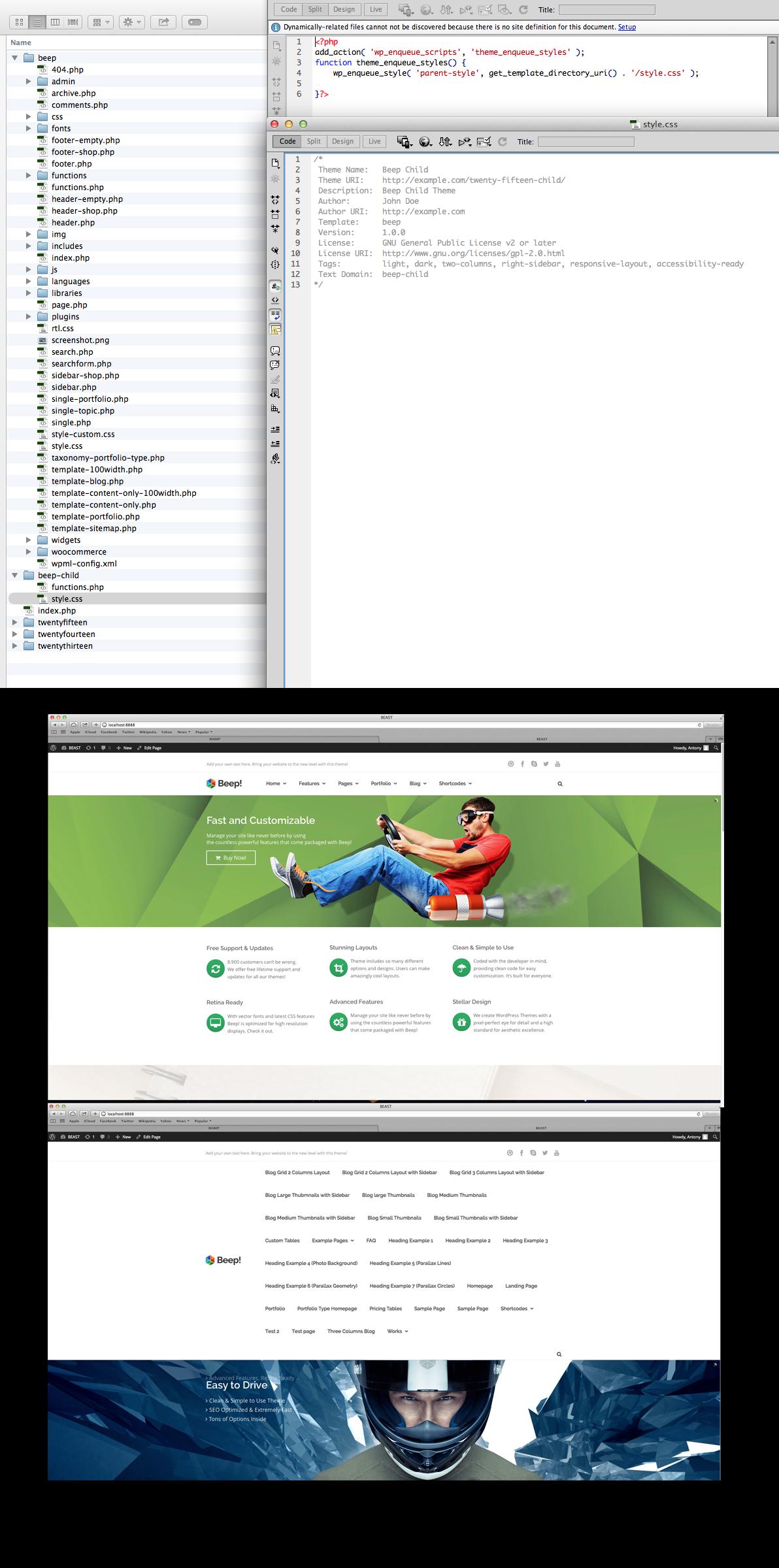
Вы можете поставить дочернюю тему в очередь в css, добавив следующий код в файл functions.php вашей дочерней темы:
функция my_theme_enqueue_styles() {
$parent_style = 'родительский стиль';
wp_enqueue_style($parent_style, get_template_directory_uri(). '/style.css');
wp_enqueue_style('детский стиль',
get_stylesheet_directory_uri() . '/style.css',
массив ($parent_style),
wp_get_theme () -> получить ('Версия')
);
}
add_action('wp_enqueue_scripts', 'my_theme_enqueue_styles');
Как сделать дочернюю тему для Oceanwp?

На панели инструментов WP нажмите OceanWP. Импортируйте и экспортируйте из панели OceanWP (старые настройки: Панель тем > Импорт/экспорт) и сохраните свои настройки в файле dat. Установив и активировав его, вы можете использовать дочернюю тему OceanWP .
Перед обновлением родительской темы убедитесь, что внешний вид включен. Затем в меню «Внешний вид» выберите дочернюю тему OceanWP. После того, как вы выбрали опцию «Обновить тему», вам нужно будет обновить ее.
Чтобы обновить все плагины Ocean, перейдите в меню «Плагины» и выберите «Изменить». Плагин OceanWP следует выбрать в раскрывающемся меню, нажав «Плагины». Нажав кнопку «Обновить», вы можете загрузить и установить новый плагин.
Как сделать дочернюю тему в WordPress
Чтобы создать дочернюю тему в WordPress, вам нужно создать новую папку для дочерней темы, а затем создать таблицу стилей. Таблица стилей должна называться style.css и находиться в папке дочерней темы . Таблица стилей должна содержать следующее: /* Имя темы: Шаблон дочерней темы: parent-theme-folder */ @import url(“../parent-theme-folder/style.css”); Следующим шагом будет создание файла functions.php в папке дочерней темы. Файл functions.php должен содержать следующее: add_action('wp_enqueue_scripts', 'theme_enqueue_styles'); function theme_enqueue_styles() { wp_enqueue_style('родительский стиль', get_template_directory_uri(). '/style.css'); } ?
Функции дочерней темы идентичны функциям родительской темы, но она также может их настраивать. Дочерние темы отделены от родительских тем и не влияют на них. Дочерняя тема упрощает обновление и обслуживание вашего сайта. Кроме того, вам не придется перезаписывать или терять стиль вашего сайта. Нет никакой разницы между дочерней темой и родительской темой. Эти файлы состоят из всех файлов шаблонов, функций и ресурсов, таких как изображения и JavaScript. Вам не нужно добавлять много кода в файл style.css, если вам нужно всего несколько строк.
Дочернюю тему WordPress можно создать с помощью плагина. Когда вы сделаете выбор в раскрывающемся меню, вам будет предложено выбрать родительскую тему. Если на вашем сайте несколько тем, обязательно выберите ту, которая специально для него предназначена. Затем вам нужно будет написать описание темы вашего ребенка и назвать ее. На этой странице вы также можете просматривать отчеты об анализе необработанных данных, а также отправлять запросы в службу поддержки создателю плагина. Возможно, вы не сможете выполнить этот шаг, если ваша тема связана с премиум-темой или темой с ограниченным доступом. Вносите изменения в свой сайт, не теряя настроек, поэтому перед этим сделайте резервную копию своего сайта.
Когда вы создаете дочернюю тему WordPress вручную, вы можете внести все необходимые изменения. Создание папки для дочерней темы — это первый шаг. На шаге 2 создайте таблицу стилей для темы вашего ребенка. Вы должны включить как родительские, так и дочерние таблицы стилей . На шаге 4 создайте новую папку каталога с именем style.css, в которую вы можете добавить. На шаге 5 выберите Внешний вид. Помимо того, что вы избегаете сложностей, связанных с непосредственным редактированием родительской темы, использование дочерней темы упрощает ее использование.

Детские темы упрощают внесение изменений в существующий веб-сайт всего за несколько кликов. Хороший хостинг-провайдер также может помочь вам адаптировать сервис к вашим конкретным потребностям. Выберите один из пакетов виртуального хостинга DreamHost, если вам нужен доступный план, включающий высокопроизводительные веб-сайты.
Преимущества использования дочерней темы
WordPress — это платформа с открытым исходным кодом, которую можно использовать для самых разных целей. Блог — это только один пример того, как его можно использовать, но его также можно использовать для веб-сайта малого бизнеса из-за простоты настройки и обслуживания. Детские темы позволяют изменять существующую тему, сохраняя при этом дизайн веб-сайта. Компании, которые хотят, чтобы их веб-сайт выглядел и чувствовал себя хорошо, внося небольшие изменения, могут извлечь из этого выгоду. Вы также можете сэкономить время, используя дочернюю тему. Вам не придется изучать код новой темы, если вы не знаете ее наизусть, потому что родительская тема уже установлена. Вместо того, чтобы изменять тему, вы можете просто изменить ее. Если вы не знакомы с родительской темой, можно начать с дочерней темы. Если вы измените существующую тему, вы уже будете знать, как использовать новую тему, и вам не придется изучать код с самого начала. При использовании дочерней темы следует помнить несколько вещей. Перед установкой темы прочитайте документацию к родительской теме. Если это так, у вас будет информация о том, как изменить код темы. Прежде чем опубликовать тему для своего ребенка, сначала протестируйте ее. Ваша новая тема должна быть совместима с платформой WordPress, прежде чем вы сможете ее изменить. Наконец, выразите благодарность родительской теме за предоставление основы для вашей дочерней темы. Было бы чрезвычайно сложно создать дочернюю тему, если бы у вас не было родительской темы.
Как создать дочернюю тему в WordPress без плагина
Есть несколько простых шагов, которые вам нужно выполнить, чтобы создать дочернюю тему без использования плагина. Во-первых, вам нужно создать новый каталог для вашей дочерней темы. Создайте новую таблицу стилей и свяжите ее с каталогом дочерней темы. Не забудьте указать правильное имя шаблона в заголовке таблицы стилей. Затем вам нужно скопировать файлы шаблонов, которые вы хотите изменить, из родительской темы в каталог дочерней темы. Внесите необходимые изменения в эти файлы и сохраните их. Наконец, вам нужно активировать дочернюю тему. Вы можете сделать это, перейдя на страницу «Внешний вид» > «Темы» в панели администратора WordPress. Найдите свою дочернюю тему и нажмите ссылку «Активировать».
Дочерняя тема — это самый удобный и эффективный способ изменить/настроить тему WordPress без изменения ее файлов. Дочерние темы — это полностью настраиваемые темы, которые доступны отдельно от родительских тем. Есть несколько причин, по которым вам следует использовать дочернюю тему. Когда вы обновите свою тему, вы потеряете все свои предыдущие настройки. С дочерними темами вы можете обновить свою тему, не теряя свой собственный код. Вы всегда можете выбрать другую тему, если хотите. Для этого потребуется всего два файла: style.html и functions.html.
Чтобы настроить тему, скопируйте и вставьте исходный файл single.php в папку дочерней темы. Поскольку в WordPress доступно множество плагинов для дочерних тем, я бы рекомендовал использовать плагин One-Click Child Theme. Эта тема WordPress может быть создана всего за одну минуту. Существует также функция копирования других родительских тем одним щелчком мыши.
Нужна ли WordPress дочерняя тема?
В некоторых случаях они не требуются. Чтобы внести необходимые изменения в код или файлы вашей темы, вы должны сначала убедиться, что они включены. Хотя изменения в CSS были популярны в прошлом, многие темы теперь включают в себя настраиваемые разделы CSS в качестве стандарта. Если вы не хотите возиться с файлами темы или дочерней темы , есть плагины для пользовательских CSS.
Как загрузить дочернюю тему в WordPress?
Вернувшись на панель инструментов WordPress, перейдите на вкладку «Внешний вид» и выберите дочернюю тему, которую хотите использовать. Ваша дочерняя тема должна быть единственной, которая не включает избранное изображение. Если вы нажмете кнопку «Активировать» рядом с названием темы, вы сможете открыть свой веб-сайт как обычно.
Как я могу создать тему WordPress без программирования?
Пользовательскую тему WordPress можно создать с помощью плагинов 10Web AI Builder и Page Builder без написания кода. Точно так же сплошная пустая тема послужит основой для вашего веб-сайта, потому что WordPress не может нормально работать без нее.
Дочерние темы WordPress
Дочерняя тема WordPress — это тема, которая наследует функциональность другой темы, называемой родительской, и может настраивать или переопределять определенные элементы стиля, шаблоны, функции или функции.
Использование дочерней темы может быть отличным способом начать работу с изменением существующей темы, не беспокоясь о потере изменений при обновлении родительской темы.
Файлы тем можно найти в папке WP-content/themes. После того, как вы скачали и установили дочернюю тему, перейдите в файл WordPress-content/themes/your-child-theme/functions.php и замените существующий файл functions.php версией дочерней темы. Добавьте любые дополнительные параметры настройки в версию functions.php дочерней темы. Поскольку вам необходимо регулярно вносить изменения в CSS, лучше всего иметь хороший редактор прямо в стиле. WordPress.com включает Редактор дочерних тем CodeCanyon , который можно использовать для более удобного редактирования файлов вашей дочерней темы.
Дочерние темы: отличный способ изменить существующую тему
Дочерние темы идеально подходят для изменения существующей темы с сохранением дизайна и кода. Детские темы часто рекомендуют изменять, сохраняя при этом их дизайн и код. В результате у вас будет полный контроль над внешним видом вашего веб-сайта, но при этом вы сможете воспользоваться функциональностью и поддержкой существующей темы.
